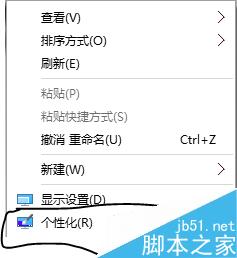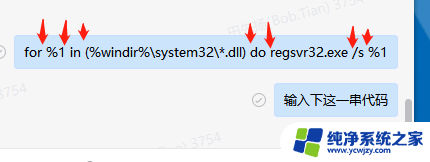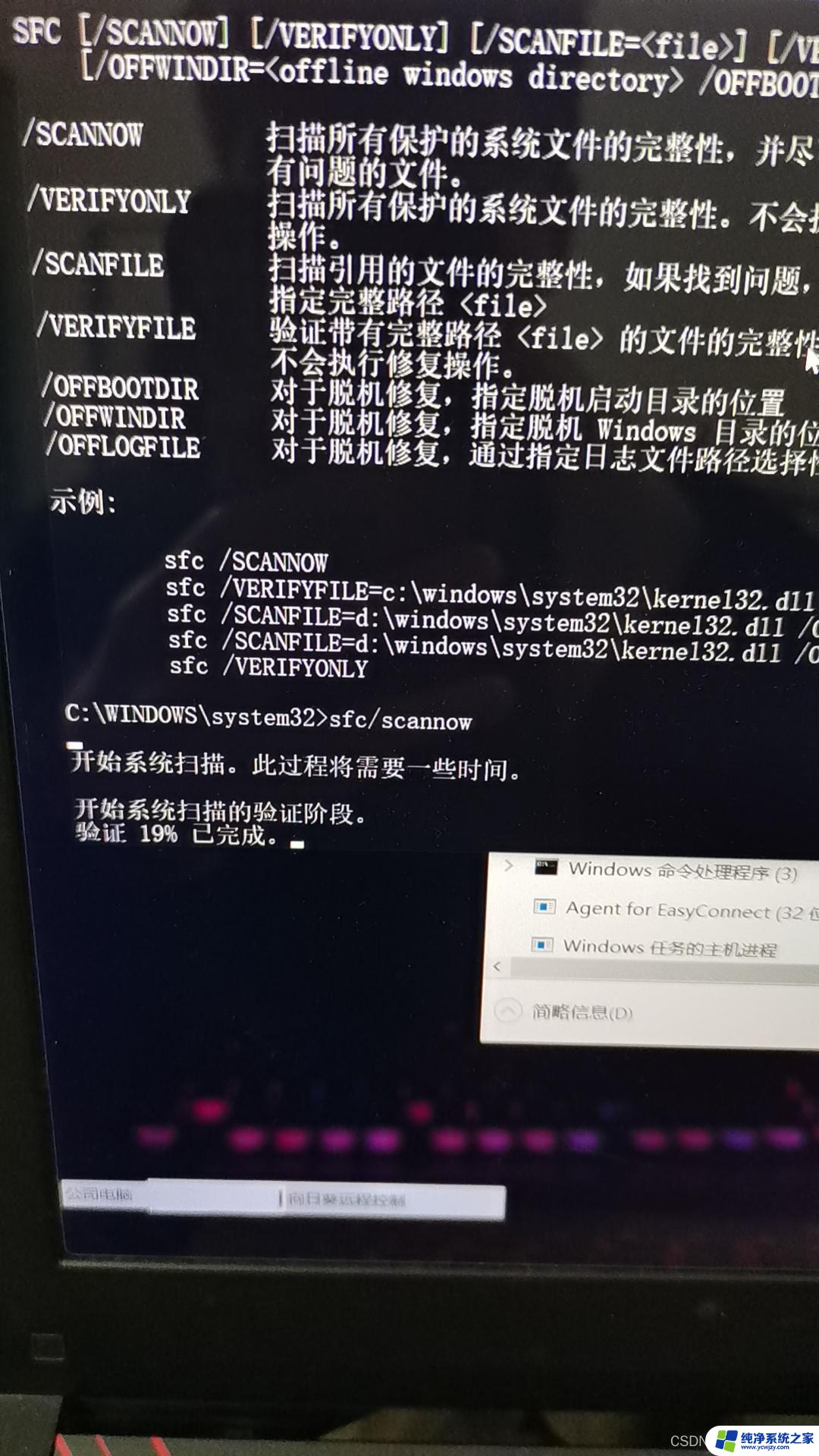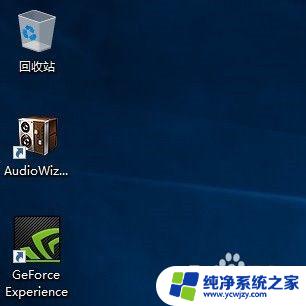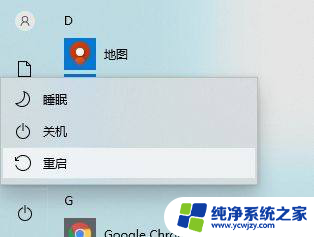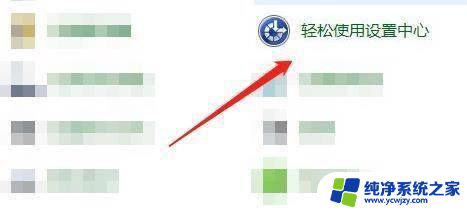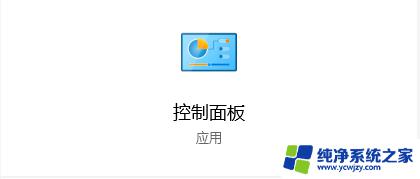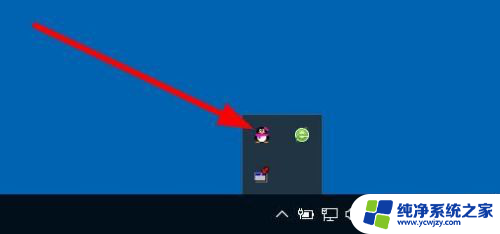win10鼠标显示
更新时间:2024-05-11 09:06:02作者:yang
Win10鼠标显示是一项十分实用的功能,它可以帮助用户更清晰地了解自己在电脑屏幕上的操作轨迹,通过开启鼠标显示功能,用户可以在屏幕上看到一个实时显示自己鼠标移动轨迹的图标,这对于演示、教学或者录制屏幕操作视频都非常有帮助。接下来我们将简单介绍一下如何在Win10系统中开启鼠标显示功能。
具体步骤:
1.点击win10系统左下角的Windows图标打开开始菜单栏,在开始菜单栏左侧点击“设置”一项
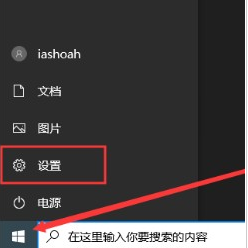
2.在弹出的Windows设置页面中点击“设备”打开设备设置界面
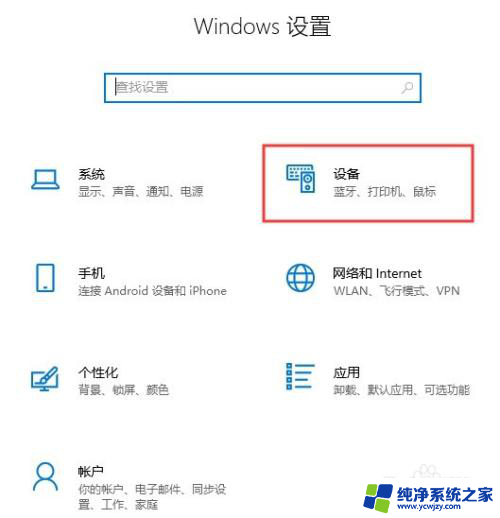
3.进入设备页面后点击页面左侧导航中的“鼠标”切换到鼠标设置页面,在右侧的设置页面中点击“其他鼠标选项”
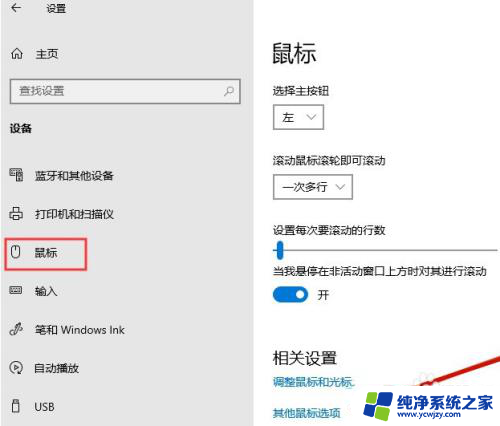
4.在弹出的鼠标属性窗口中点击切换到“指针选项”标签页,然后将下面“可见性”设置模块中的“显示指针轨迹”勾选起来。最后点击“确定”就可以了,这时候应该就能够成功显示出指针轨迹了
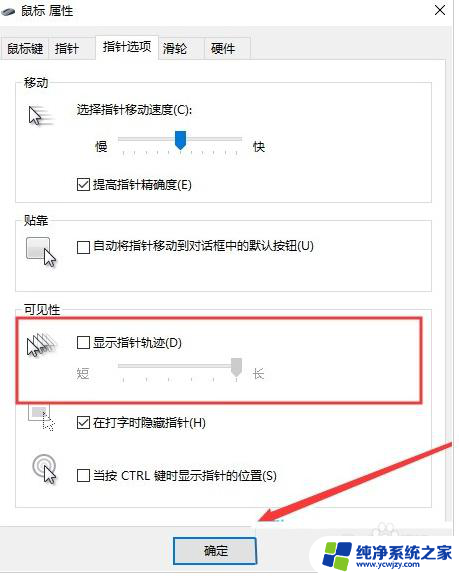
以上是win10鼠标显示的全部内容,如果有不清楚的地方,您可以根据我的方法进行操作,希望对大家有所帮助。